يتم حزم تطبيقات Windows بشكل أساسي كمثبتات أوالملفات القابلة للتنفيذ. مثبت التطبيق لديه ملحق MSI وملف قابل للتنفيذ له امتداد EXE. في بعض الأحيان ، قد يختار المطور ضغط ملف EXE. يتم ذلك نظرًا لأن المتصفحات سوف تمنع EXE من التنزيل معتقدًا أنها ضارة. وبالمثل ، قد لا تسمح بعض خدمات البريد الإلكتروني والعملاء للمستخدمين بإرفاق ملف EXE أو تنزيله. لذلك ، يتم استخدام مستخدمي Windows لاستخراج EXE من مجلد مضغوط لتشغيله. في حين أن ذلك طبيعي ، يمكن أن يكون هذا مربكًا إذا قمت بتنزيل ملف JAR. سيتم ربط ملف JAR بتطبيقات 7zip أو Winzip. سيتمكن تطبيق الأرشيف من استخراج ملف JAR ، لكن لن يكون هناك أي شيء يمكنك تشغيله. إليك كيفية تشغيل ملف JAR على Windows.
ما هو ملف JAR؟
ملف JAR هو ملف Java. JAR هو امتداد الملف لملفات Java. تم تصميم التطبيقات لتعمل على إطار عمل JAVA. Minecraft (إصدار سطح المكتب) هو أحد الأمثلة الشائعة لتطبيق يتطلب تثبيت Java على نظامك لتشغيله. يتم حزم Minecraft نفسها كملف EXE بحيث لا تضطر إلى تشغيل ملف JAR معه.
ملف JAR هو تطبيق Java خالص لم يتم تعبئته في EXE. ويندوز وحده لا يمكن تشغيله.
تثبيت جافا
من أجل تشغيل ملف JAR على ويندوز ، تحتاجلتثبيت Java على نظامك تحقق مما إذا كان الملف الذي تريد تشغيله يتطلب إصدارًا معينًا من Java لتشغيله. إذا لم يحدد المطور إصدارًا ، فقم بتنزيل أحدث إصدار من Java وتثبيته على نظامك.

تشغيل ملف JAR
ملف الاقتران لملف JAR لنالتغيير بمجرد تثبيت جافا. انتقل إلى المجلد الذي يوجد به ملف JAR. انقر بزر الماوس الأيمن فوقه وانتقل إلى خيار "فتح باستخدام". حدد "اختيار تطبيق آخر". سترى "Java (TM) Platform SE binary" مدرجًا في قائمة السياق هذه ولكن لا تحدده. حدد الخيار "اختيار تطبيق آخر".
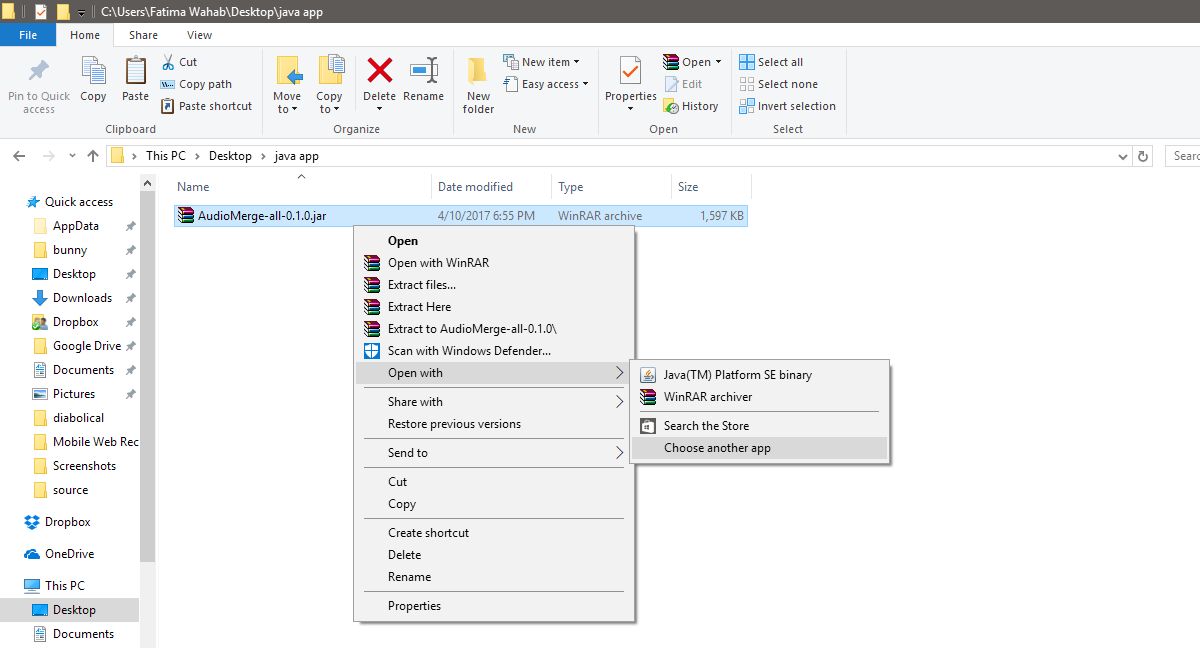
ستظهر قائمة "كيف تريد فتح هذا الملف؟". حدد "Java (TM) Platform SE binary" وتحقق من الخيار "استخدم هذا التطبيق دائمًا لفتح ملفات .jar" في الأسفل. انقر فوق موافق'.
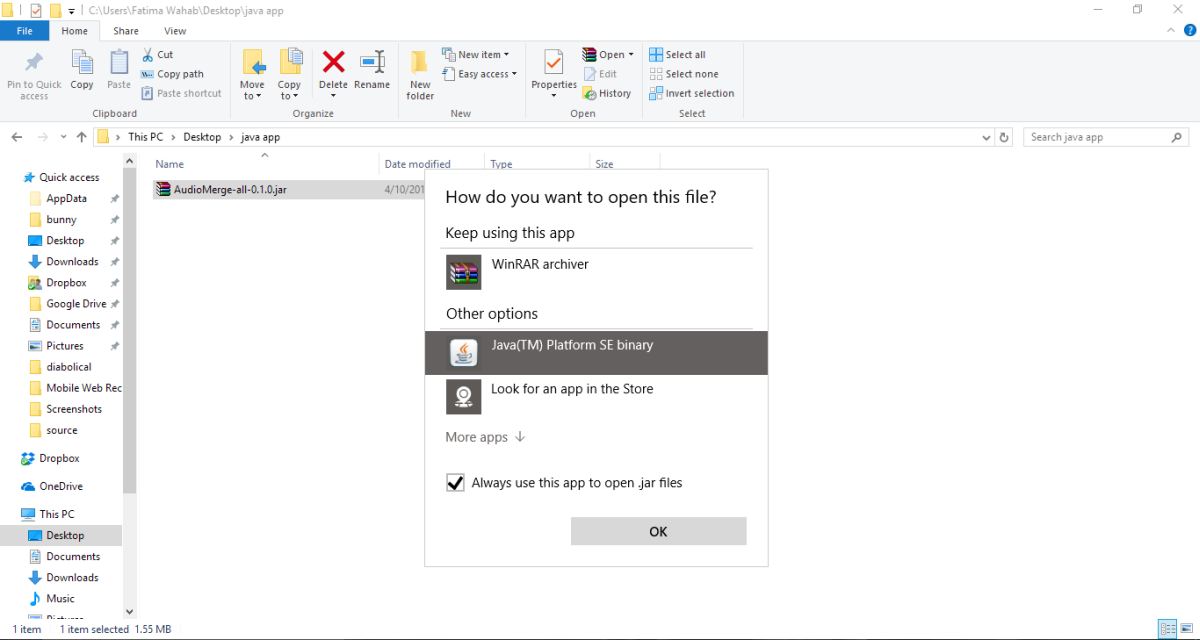
سيتم فتح الملف الآن. سيتم الآن ربط جميع ملفات JAR المستقبلية التي تقوم بتنزيلها بـ Java. سيكون عليك فقط النقر نقرًا مزدوجًا فوق ملف JAR لتشغيله. لن يتم ربط ملف JAR التالي الذي تقوم بتنزيله بتطبيق أرشيف. بدلاً من ذلك ، سيكون رمز الملف هو رمز ملف Java الرسمي.
تثبيت جافا













تعليقات